虚拟内存是计算机系统内存管理的一种技术,它使得应用程序认为它拥有连续的可用的内存,有的用户的win10系统拥有8g内存,但是却不知道虚拟内存设置多少合适,那么win10 8g内存虚拟内存设置多少合适呢?这里就来告诉大家win10 8g内存怎么分配虚拟内存。
具体方法:
1、返回桌面,右键单击此电脑--属性,如下图所示

2、进入电脑属性界面,点击高级系统设置,如图所示
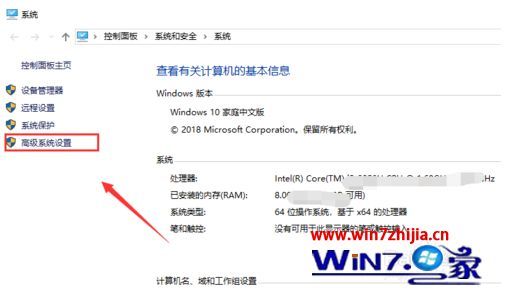
3、在高级选项卡,点击性能下面的设置,如下图所示
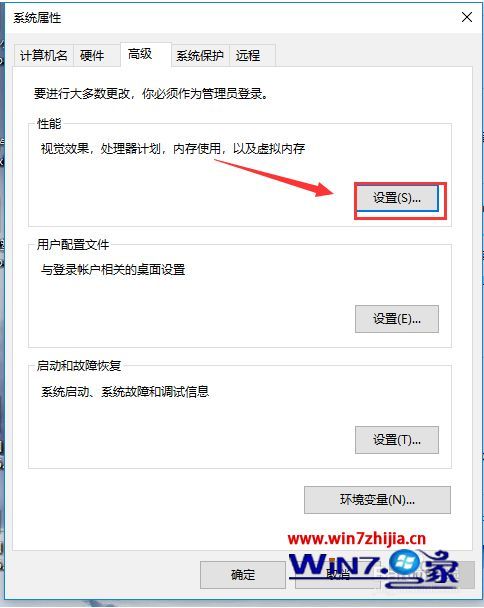
4、进入性能设置,点击高级选项卡,如下图所示
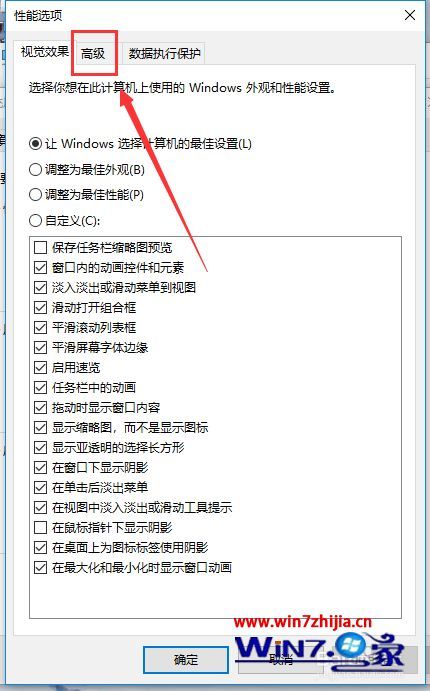
5、进入高级,点击虚拟内存界面,点击修改,如下图所示
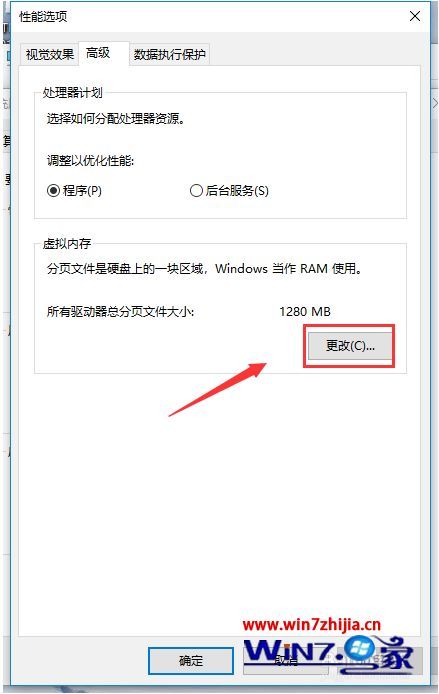
6、在虚拟内存界面,将自动管理所有磁盘分页大小前面的勾去掉,如下图所示
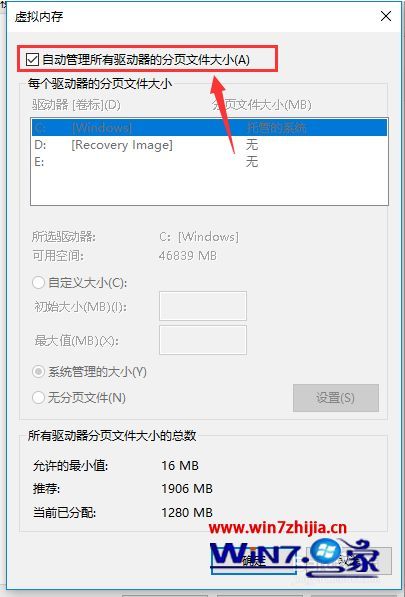
7、点击下方的自定义大小,8g内存我们设置最佳区域为1024-4096MB,点击i确定按钮即可,如下图所示
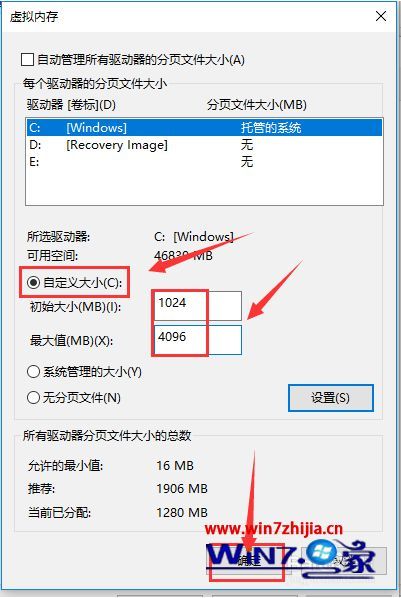
以上就是win10系统8g内存分配虚拟内存操作步骤了,希望能够对大家有所帮助。